Imej to željo, da preneseš YouTube-videe, da jih pozneje gledaš brez internetne povezave? Za mnoge uporabnike je možnost gledanja videoposnetkov, kadar koli in kjer koli želijo, zelo privlačna. V tem vodiču ti pokažem, kako lahko legalno in enostavno prenašaš YouTube-videe.
Najpomembnejše ugotovitve
- Uporaba prenesenih videoposnetkov je omejena na zasebno rabo.
- Za prenos priporočam program 4K Video Downloader.
- Pri prenosu lahko izbereš kakovost videa in format.
- Enostavno prenašanje videoposnetkov na svoj mobilni telefon je mogoče.
Korak-za-korakom vodič
Najprej potrebuješ primerno programsko opremo, da preneseš YouTube-videe na svoj računalnik. Priporočam ti 4K Video Downloader. Ta programska oprema je brezplačna in enostavna za uporabo.
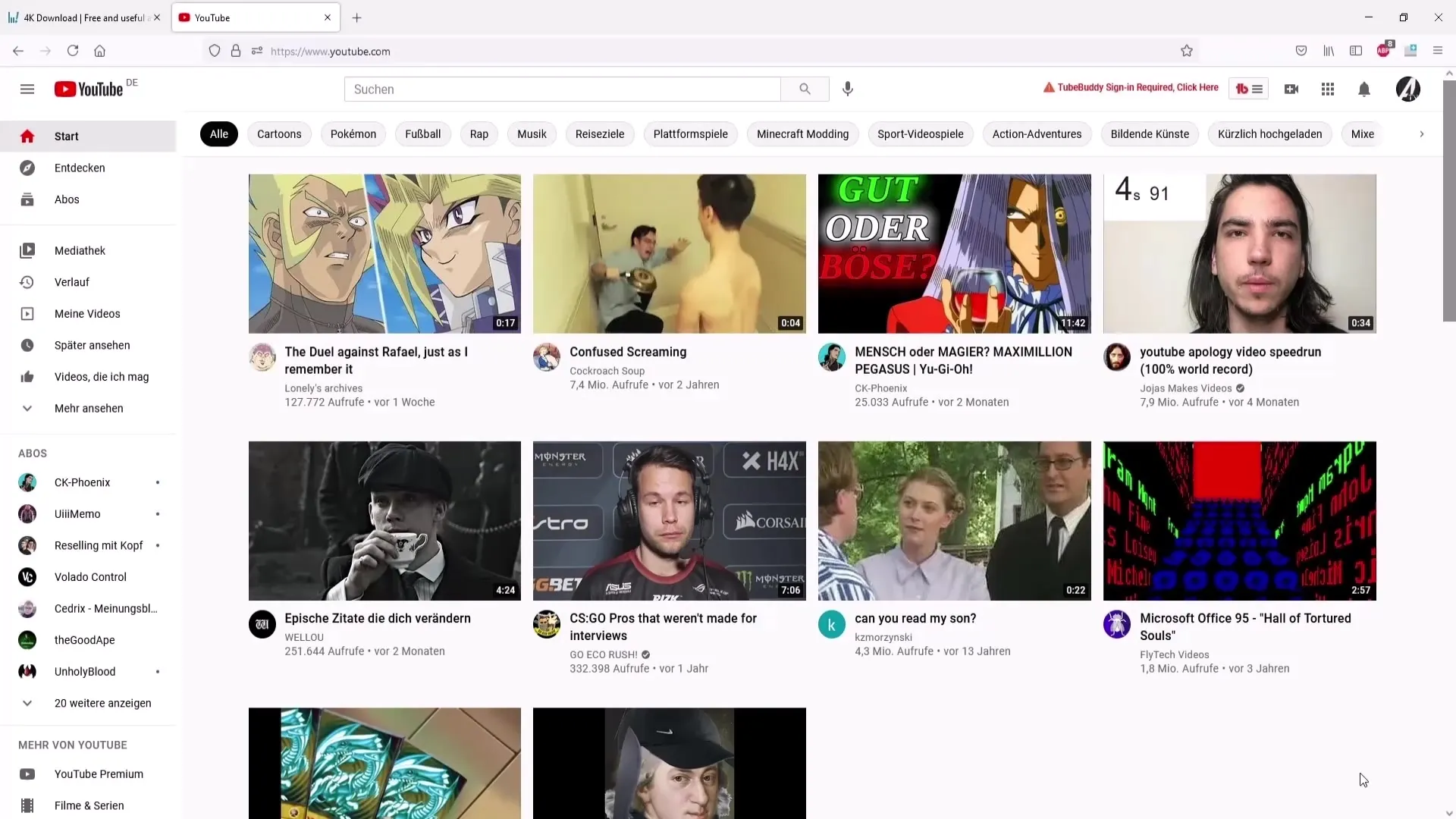
Korak 1: Prenesi 4K Video Downloader
Obišči spletno stran 4kdownload.com in klikni na območje »Prenosi«. Tukaj najdeš možnost "Vsebina iz YouTuba" in preneseš programsko opremo.
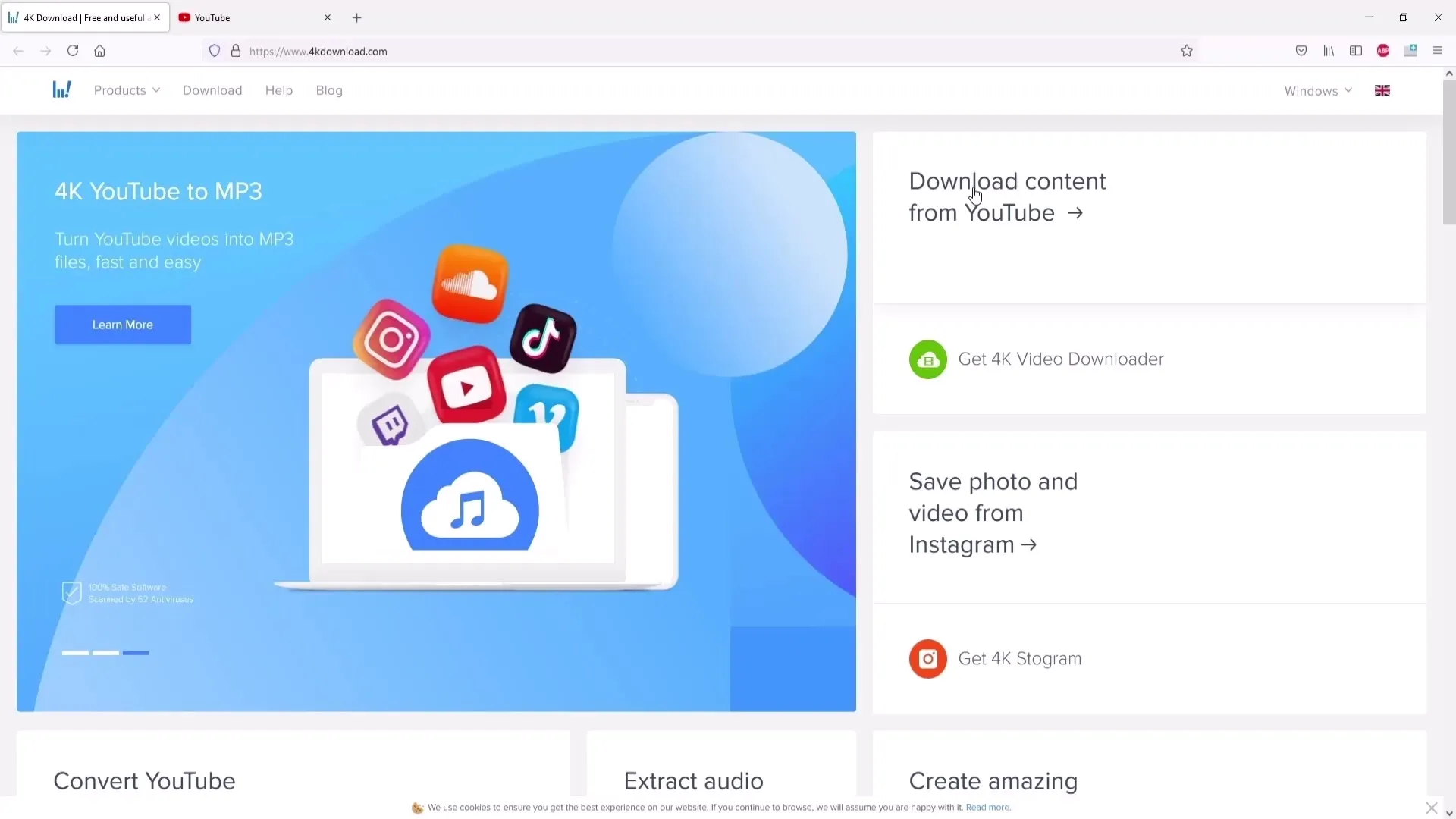
Korak 2: Namestitev programske opreme
Za namestitev programa dvoklikni na preneseno datoteko. Nato klikni na "Namesti" in sledi navodilom na zaslonu.
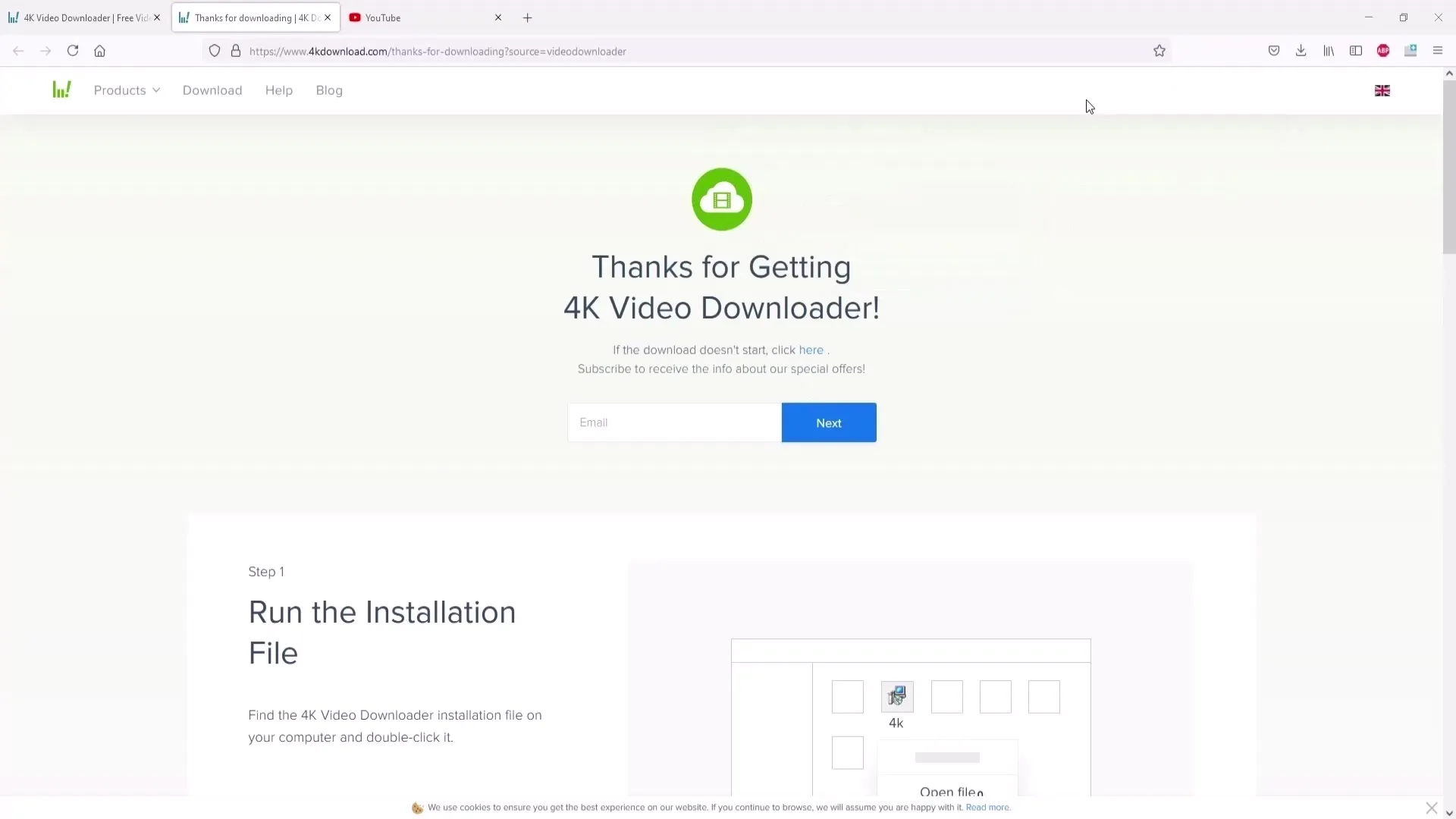
Korak 3: Zagon programa
Po končani namestitvi odpreš program. Moral bi biti takoj pripravljen za prenos videoposnetkov.
Korak 4: Kopiranje povezave do videa
Zdaj je čas, da izbereš video na YouTubu. Pojdi na YouTube in poišči želeni video. Paziti moraš, da je kakovost videa dobra - idealno bi bilo, da je na voljo vsaj v 720p ali 1080p. Nato kopiraj povezavo do videa iz naslovne vrstice brskalnika.
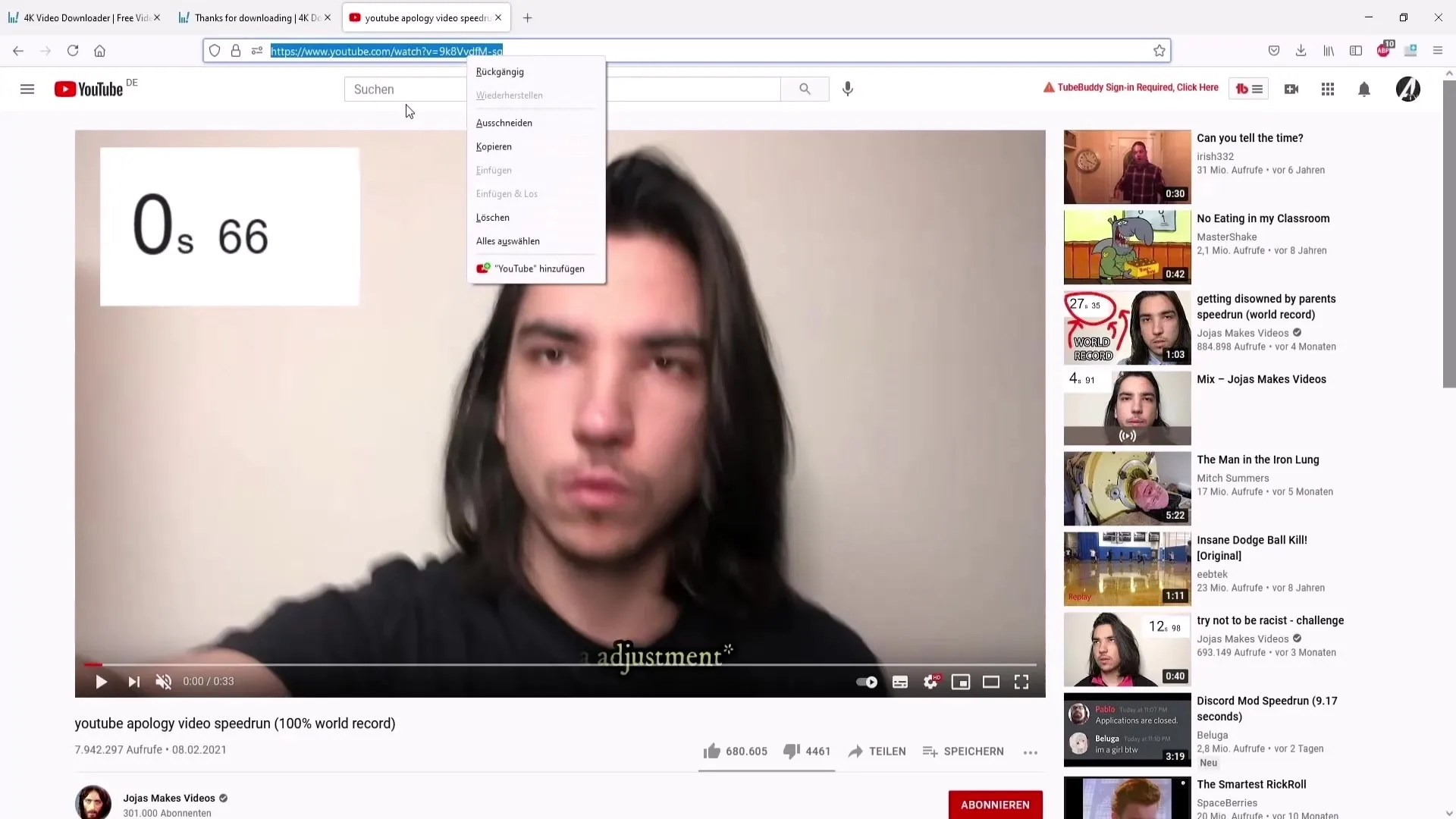
Korak 5: Prilepi povezavo v program
Vrni se nazaj v 4K Video Downloader in klikni »Prilepi povezavo«. Program bo samodejno prepoznal povezavo in začel analizirati video.
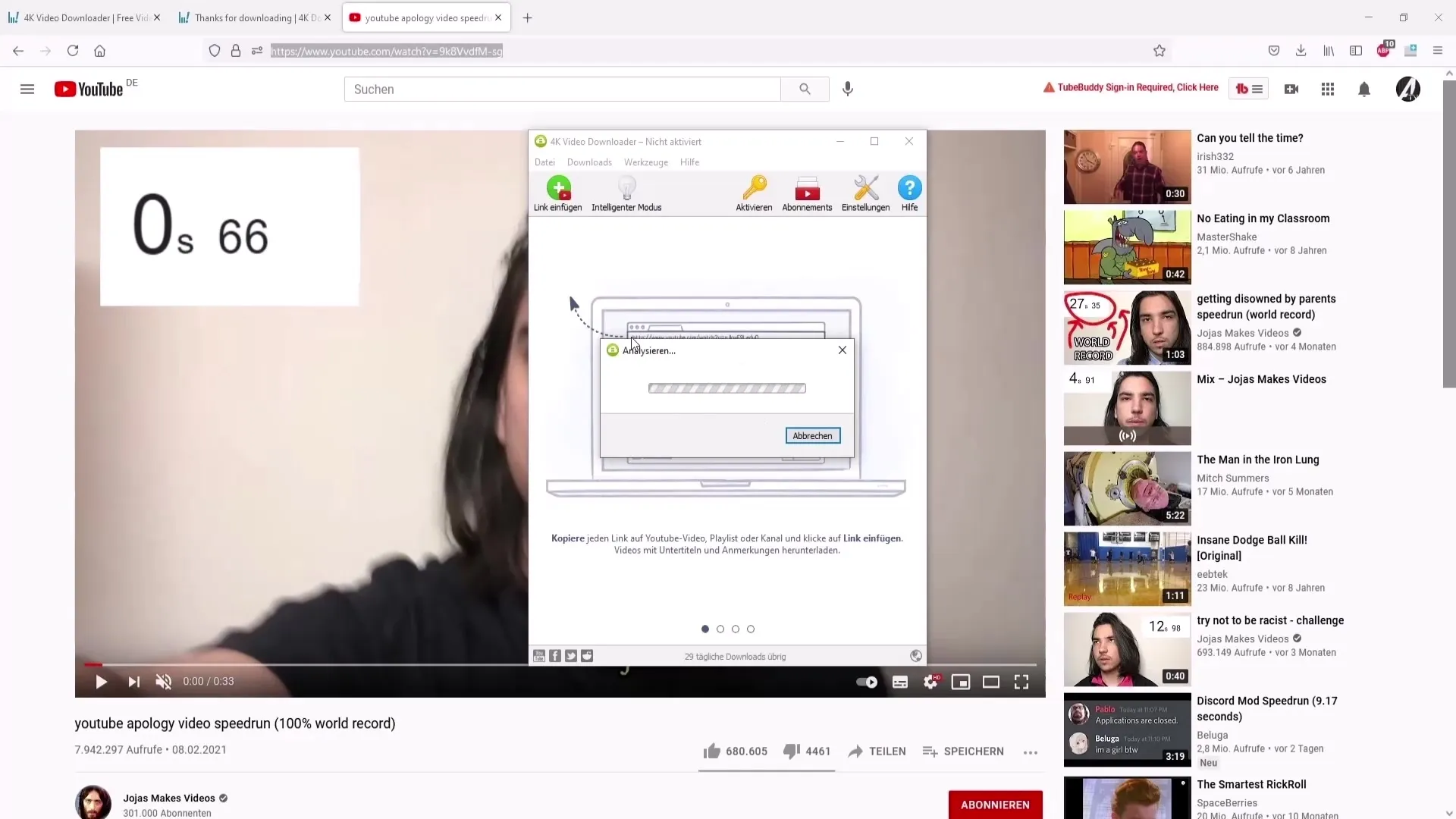
Korak 6: Izberi kakovost videa
Po analizi lahko izbereš, v kateri kakovosti želiš prenesti video. Imaš možnosti, na primer izbrati 720p ali 1080p. Če potrebuješ le zvočni posnetek, lahko izbereš tudi format MP3. Posebej priporočljiv je format MP4, saj ga podpira večina naprav.
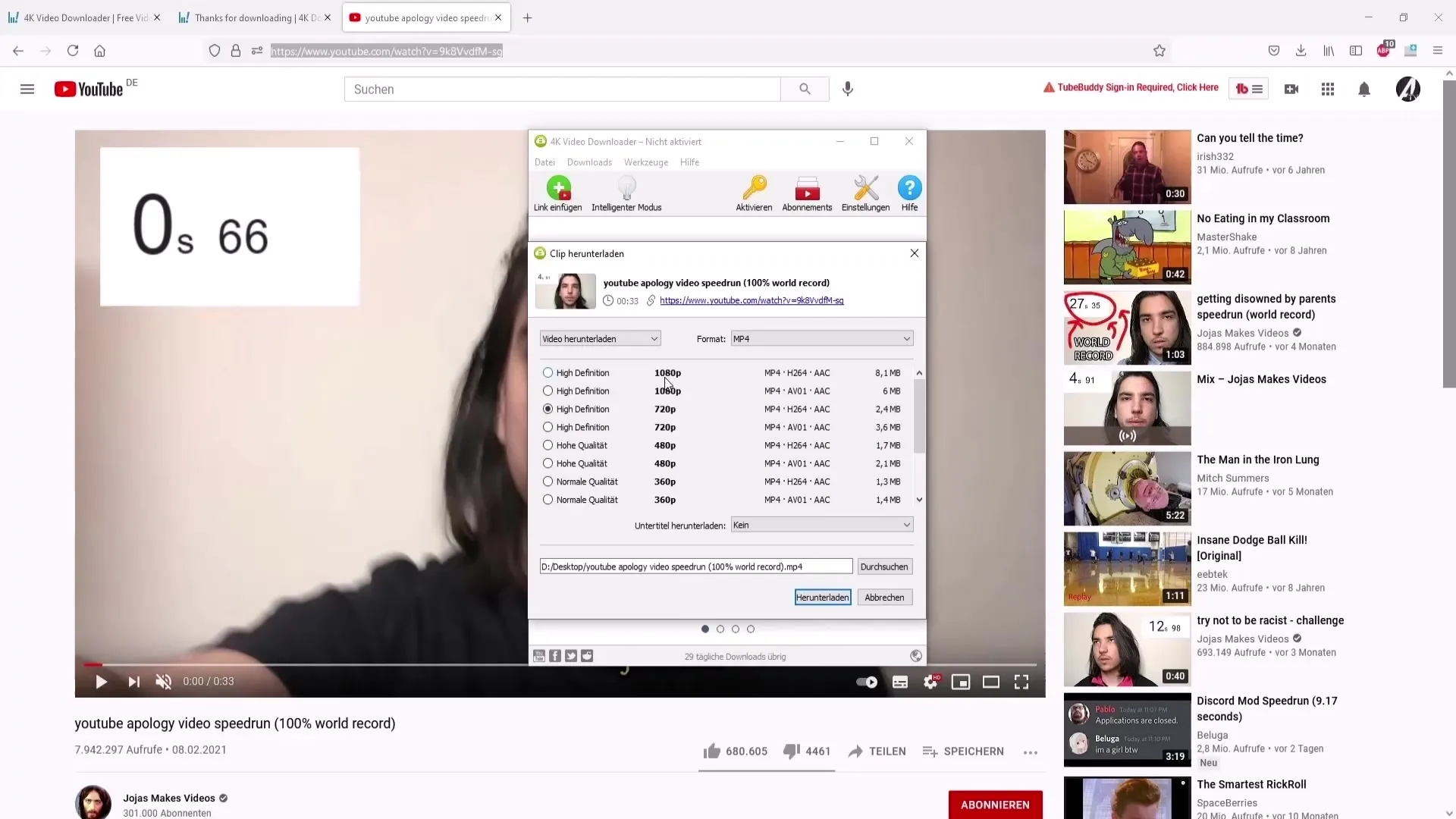
Korak 7: Izberi lokacijo shranjevanja
Zdaj lahko shraniš datoteko na želenem mestu. Klikni na »Brskaj«, da izbereš lokacijo shranjevanja. Priporočljivo je izbrati namizje, da bo datoteka lahko enostavno dostopna. Ne pozabi datoteki dodati ustreznega imena.
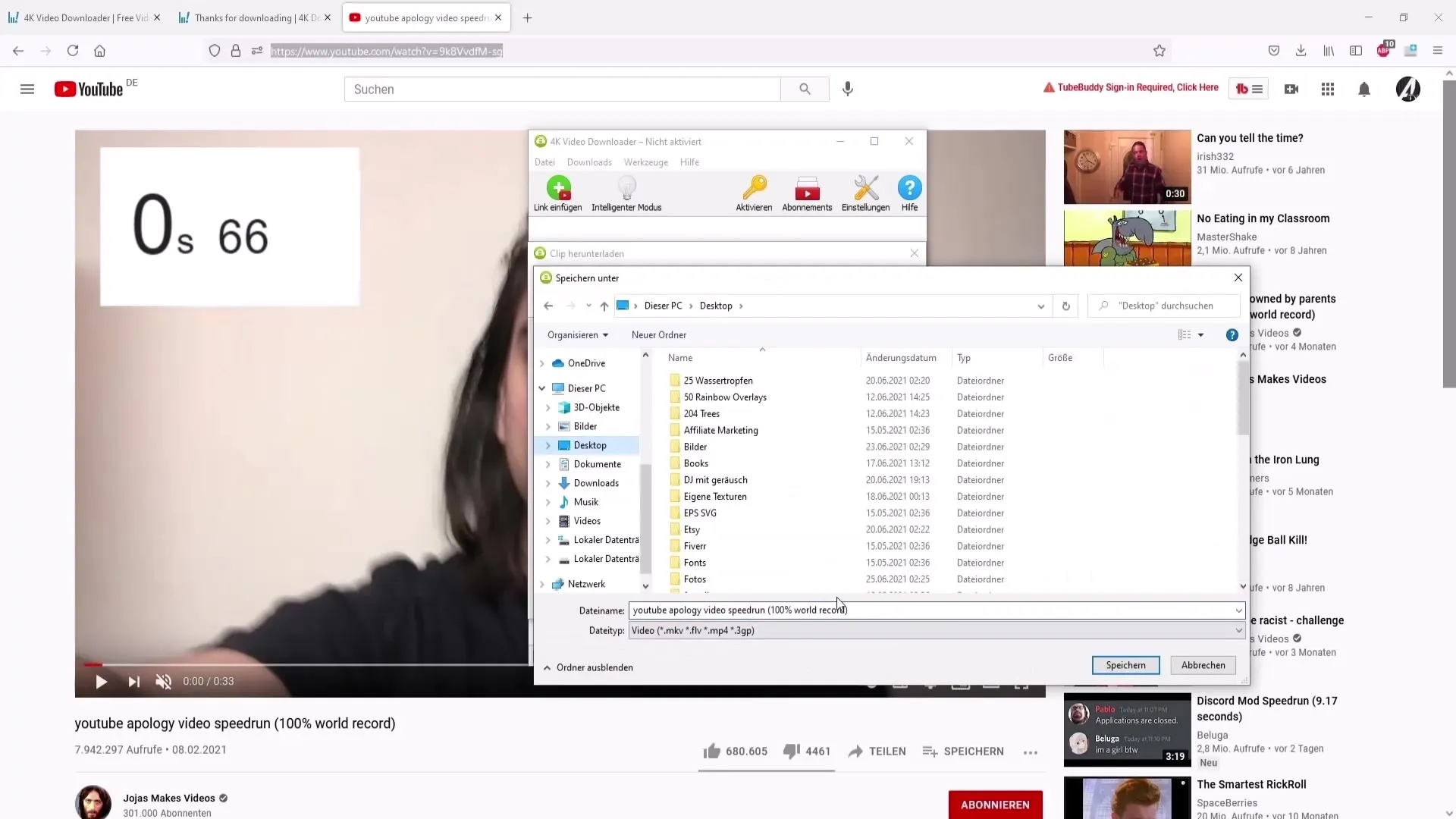
Korak 8: Prenesi video
Ko izbereš vse nastavitve, klikni na »Prenesi«. Program bo zdaj začel prenesti video.
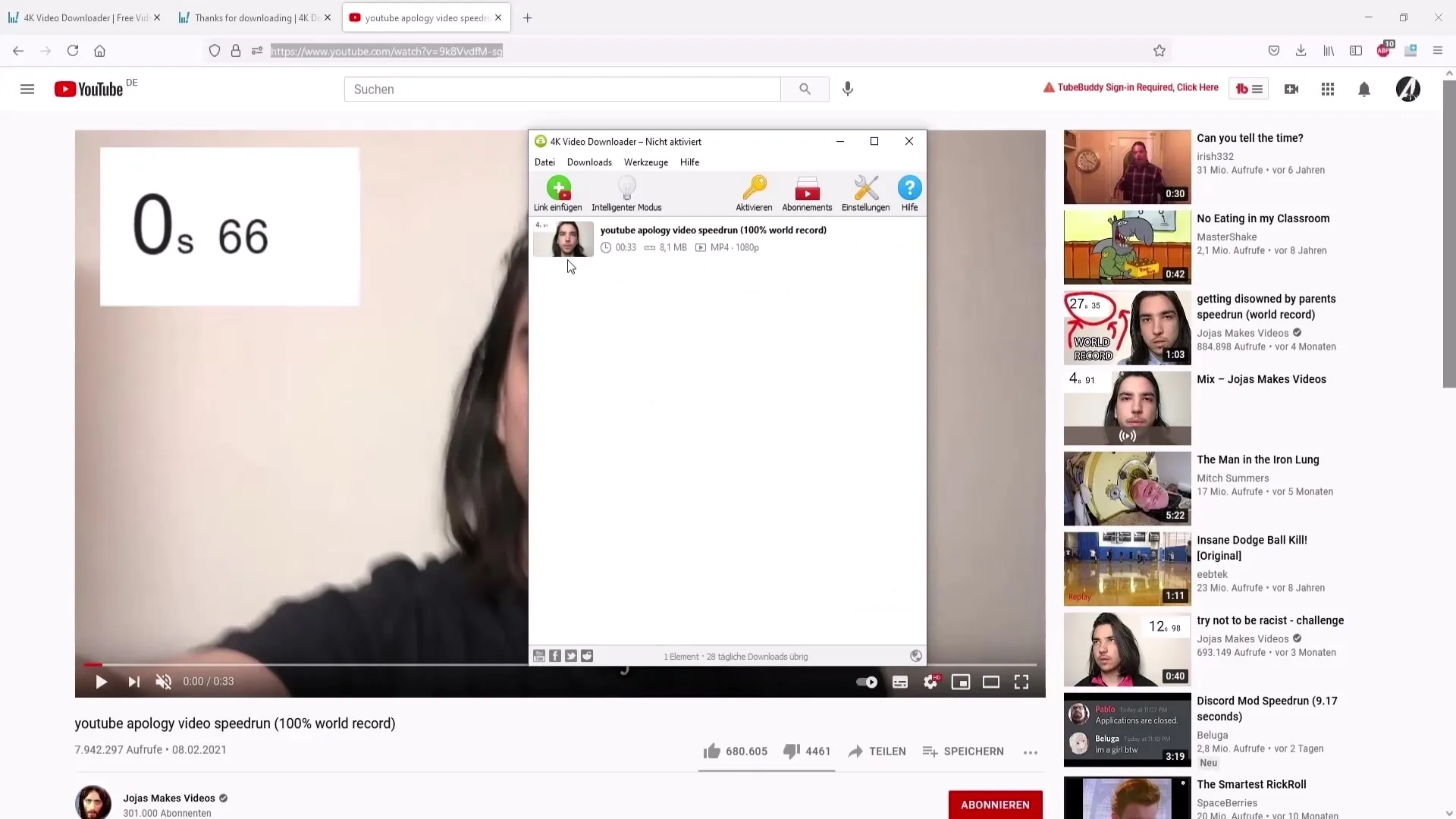
Korak 9: Ogled videa
Ko se prenos zaključi, lahko video odpreš na svojem računalniku. Preveri, ali vse pravilno deluje - video naj bi se brez težav predvajal.
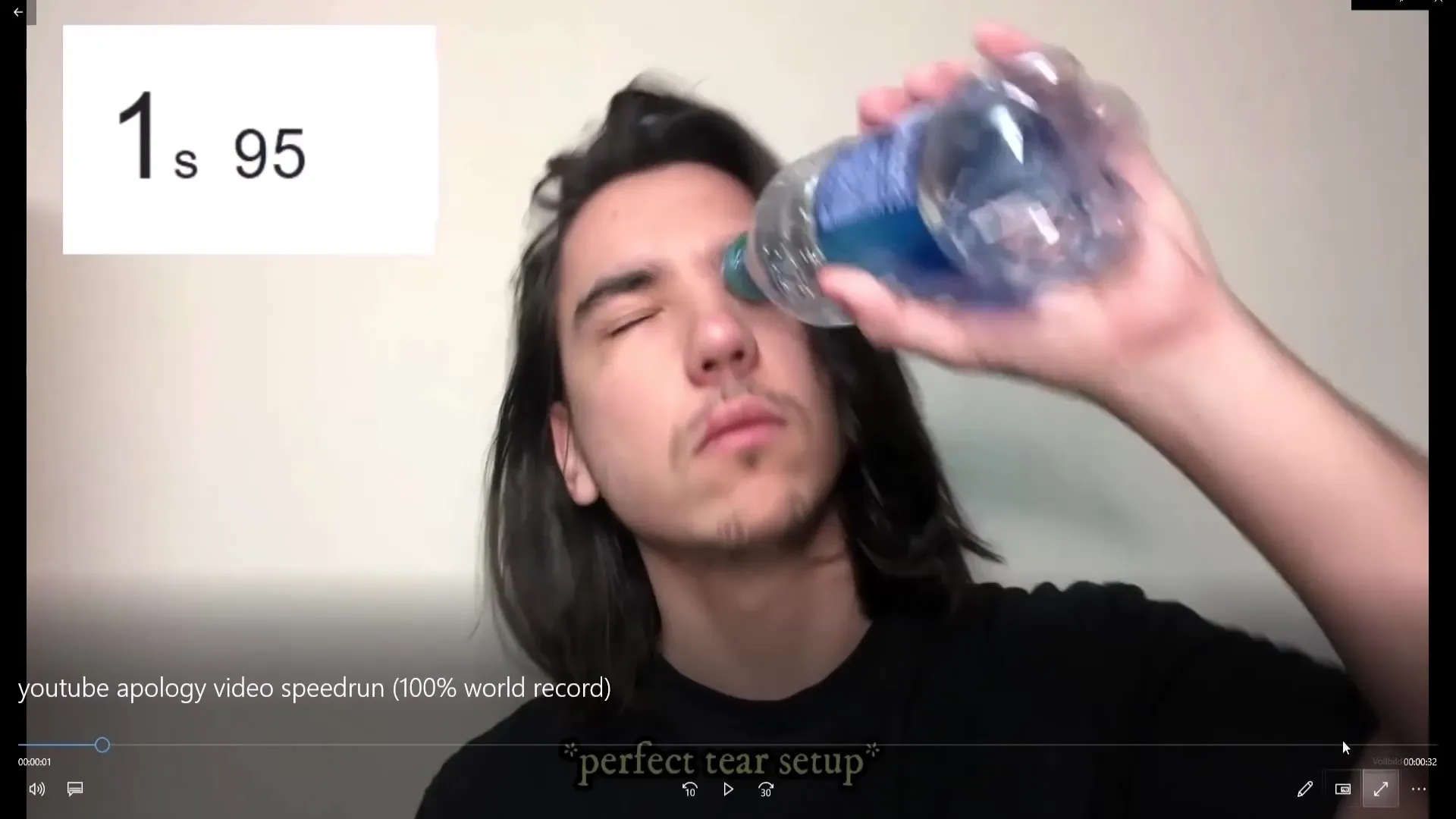
Korak 10: Prenos videoposnetka na svoj mobilni telefon
Če želiš videoposnetek gledati tudi na svojem mobilnem telefonu, ga lahko preprosto preneseš. Mobilni telefon poveži s svojim računalnikom prek USB-kabla. Prepričaj se, da je omogočen prenos datotek, in dostopaj do spomina na mobilnem telefonu.
Korak 11: Povleci video v album
Odpri dokumente na svojem računalniku in poišči mesto, kamor je bil prenesen videoposnetek. Nato video povleci v želeno mapo na svojem telefonu, npr. »DCIM«. S tem se bo videoposnetek prikazal v tvojem fotoalbumu in bo vedno dostopen.
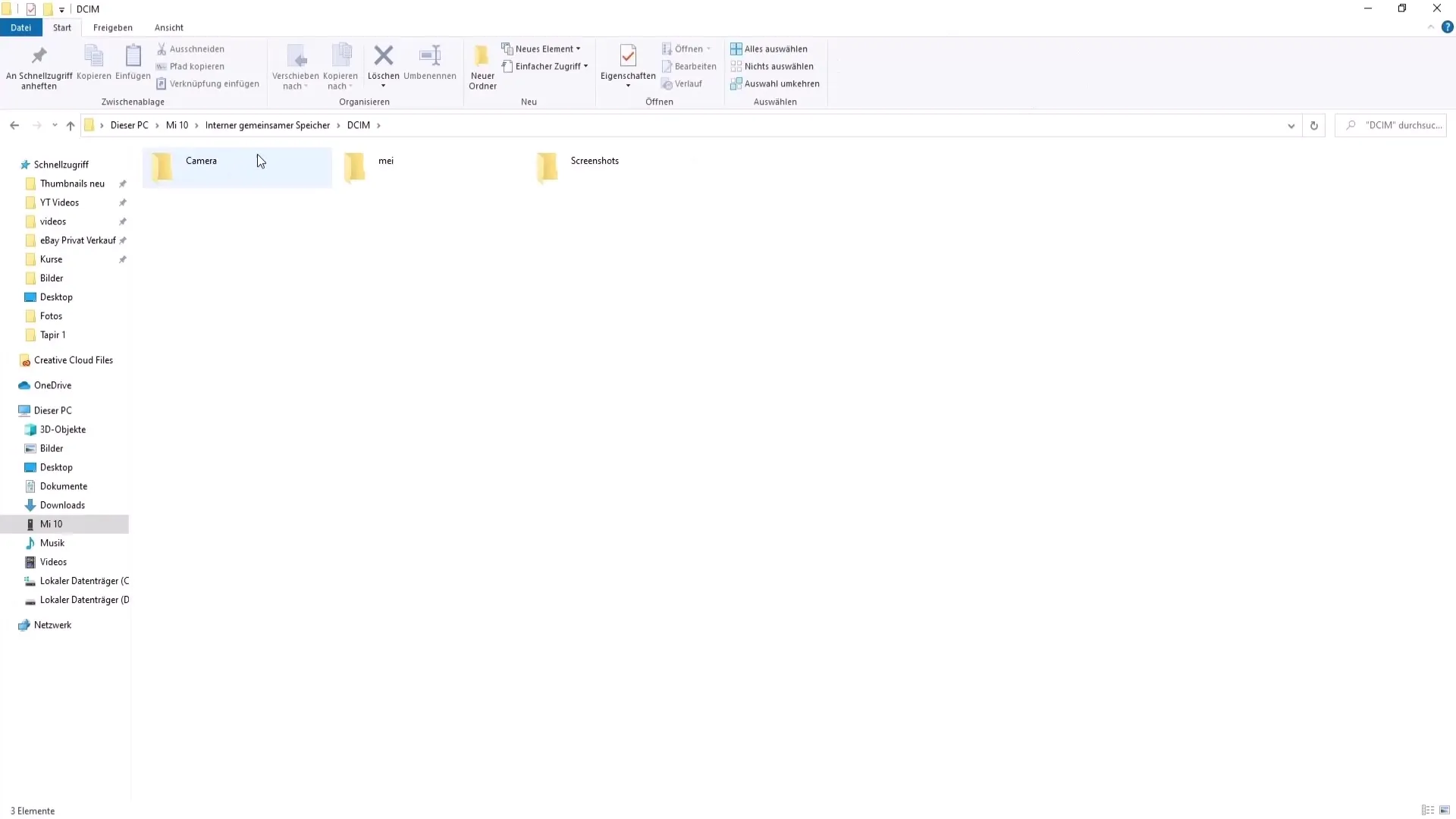
Povzetek
Sedaj veš, kako legalno prenesti YouTube-videoposnetke in jih prenesti na svojo napravo. Z uporabo programa 4K Video Downloader dobiš svobodo, da si videoposnetke ogledaš brez povezave, kadar želiš.
Pogosta vprašanja
Kako lahko zagotovim, da legalno prenašam videoposnetke?Videoposnetke smeš uporabljati le za zasebno uporabo in jih ne smeš objaviti ali deliti.
Lahko shranim prenesene videoposnetke v drugem formatu?Da, ob prenosu lahko prilagodiš format, npr. v MP3 ali MP4.
Kaj storiti, če prenos ne deluje?Preveri, ali je povezava pravilna in ali obstaja stabilna internetna povezava.


